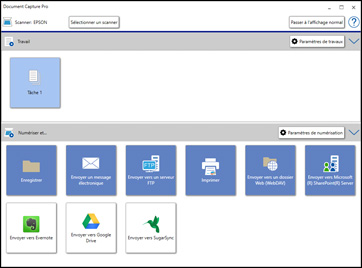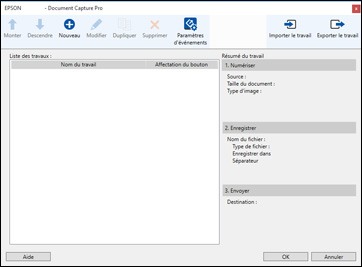Vous pouvez
voir, modifier ou ajouter des paramètres de numérisation par défaut
disponibles lorsque vous numérisez en utilisant le bouton
 de démarrage de votre produit. Vous
pouvez le faire en accédant aux travaux de numérisation dans le
programme Document Capture Pro.
de démarrage de votre produit. Vous
pouvez le faire en accédant aux travaux de numérisation dans le
programme Document Capture Pro.
Remarque: Les
paramètres disponibles peuvent varier selon la version du logiciel
que vous utilisez. Consultez l'information d'aide de Document
Capture Pro pour obtenir plus de détails.